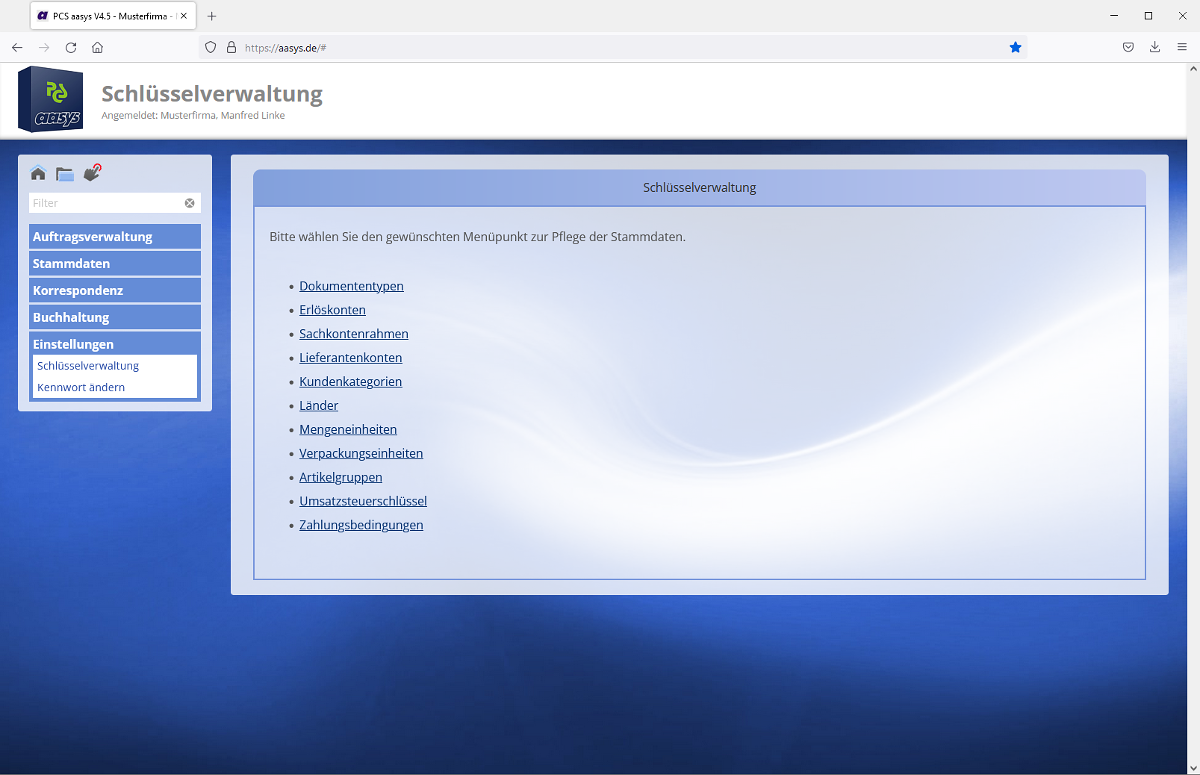7. Einstellungen
- Schlüsselverwaltung
- Benutzerverwaltung
- Kennwort ändern
- Firmenstamm
Allgemeine Infos zur Schlüsselverwaltung
Zum Arbeiten mit AASys müssen natürlich gewisse Vorarbeiten (Konfiguration oder Customizing des Systems) geleistet werden. Woher z.B. soll das System wissen, dass der momentane Mehrwertsteuersatz in Deutschland 19% beträgt, oder das es auch einen ermäßigten Steuersatz für bestimmte Artikel von 7% gibt, oder welche Zahlungsbedingungen es für Ihre Kunden gibt?
Ein Großteil dieser Tätigkeiten wird in der sogenannten Schlüsselverwaltung eingestellt. Die meisten Einstellungen müssen Sie bzw. wir für Sie nur einmal eingeben um Sie später in der Auftragserstellung bequem auswählen zu können. Deshalb werden Sie in diesem Teil des Handbuchs nur sehr selten blättern. Da viele Einstellungen hier selbsterklärend sind, werden wir nur auf die wichtigsten Einstellmöglichkeiten eingehen.
Hinweis: Wenn Sie bestehende Datensätze ändern wollen, dann klicken Sie einfach mit der linken Maustaste auf den gewünschten Datensatz. Es werden automatisch die Felder zum Erfassen eines neuen Datensatzes mit den zu ändernden Informationen gefüllt. Sie ändern die Feldinhalte entsprechend Ihren Wünschen ab und klicken nur noch auf das Disketten-Symbol speichern.
Hinweis: Ein neuer Datensatz wird durch einen Klick auf das Plus-Zeichen erstellt, nachdem Sie alle Pflichtfelder ausgefüllt haben.
Hinweis „aktiv“: Die meisten „Schlüssel“ der Schlüsselverwaltung können Sie nicht mehr löschen, da diese u.U. bereits vielen Aufträgen zugeordnet wurden und dann wichtige Informationen verloren gingen. „Schlüssel“, die nicht mehr benötigt werden, setzten Sie einfach auf „inaktiv“. Danach stehen diese in der Auftrags- oder Kundenstammverwaltung für neue Eingaben nicht mehr zur Verfügung.
7.1. Schlüsselverwaltung / Alle Einstellungen
7.1.1. Erlöskonten
Jede Position eines Auftrags, der dem Kunden berechnet werden soll, kann einem sogenannten Erlöskonto zugeordnet werden. Dies benötigen Sie hauptsächlich dann, wenn Sie später statistische Auswertungen über bestimmte Tätigkeitsbereiche erstellen wollen.
TIPP: Verwenden Sie hier den Kontenrahmen Ihre Buchhaltung, z.B.: DATEV
7.1.2. Sachkontenrahmen
Sie erhalten eine Eingangsrechnung von z.B. Ihrem Telekommunikationsanbieter und möchten hierzu einen Wareneingang erfassen, welchem Sie dem entsprechenden Sachkonto (z.B. DATEV: 4920 Telefon) zuordnen möchten. In der Sachkontoverwaltung legen Sie die entsprechenden Konten an, welche Ihnen dann später in der Wareneingangserfassung zur Verfügung stehen. Sie können jedem Sachkonto bereits in der Verwaltung einen Mehrwertsteuersatz fest zuordnen.
7.1.3. Lieferantenkonten
Beim Erfassen der Eingangsrechnungen möchten Sie Ihre festen Lieferanten aus einem Dropdown-Feld bequem auswählen – legen Sie hier die entsprechenden Lieferantenkonten an.
7.1.4. Kundenkategorien
Sie haben mittlerweile eine stattliche Anzahl von Kunden. Um die Übersicht zu behalten, welche Kunden zu welchem Tätigkeitsbereich gehören, können sie in dieser Verwaltung verschiedene Kundenkategotien anlegen. Diese Kundenkategorien müssen Sie den einzelnen Kunden im Kundenstamm zuordnen. Eine Fleißarbeit die sich spätestens beim ersten Infobrief oder Newsletter auszahlt. Über den Menüpunkt „Korrespondenz“ können Sie sich bei entsprechender Vorarbeit mit ein paar Mausklicks eine Datenquelle (z.B. Excel) für diesen Zweck erstellen.
Für die Verwaltung der Gutscheine werden folgende Kategorien benötigt: Akzeptanzstelle, Clearingstelle und Verkaufsstelle. Auch diese werden über den Kundenstamm zugeordnet. Bei der Erstellung einer Akzeptanzstellen-Liste werden nur die Kunden mit entsprechender Kundenkategorie berücksichtigt.
7.1.5. Länder
Beim Erfassen eines Kunden im Kundenstamm müssen Sie der Kundenadresse ein Land zuordnen. Dieses können Sie durch ein Dropdown-Feld auswählen. Die Auswahlliste wird durch die „aktiven“ Länder der Länderverwaltung vorgegeben.
7.1.6. Mengeneinheiten
Sie möchten Ihrem Kunden die erbrachten Leistungen in Rechnung stellen. Berechnen Sie Ihre Leistung nach der benötigten Zeit (Std. / Min.) oder nach der Stückzahl (St.) oder vielleicht nach Quadratmetern (qm)? Legen Sie in der Mengeneinheiten-Verwaltung Ihre benötigten Einheiten an.
7.1.7. Verpackungseinheiten
Ihre z.B. berechneten Weinflaschen werden in Weinkisten auf Paletten ausgeliefert. Legen Sie sich hier in diesem Fall die entsprechende Verpackungseinheit „Pal.“ (Kurzform) „Palette“ (Langform) und „Paletten“ (Plural) an. Beim späteren Anlegen der Artikel können Sie diesen dann die entsprechende Verpackungseinheit zuordnen.
7.1.8. Umsatzsteuerschlüssel
Wenn wir später in der Stammdatenverwaltung im Artikelstamm verschiedene Artikel anlegen, können wir diesen einen entsprechenden Mehrwertsteuersatz zuordnen, falls wir vorher hier die entsprechenden Steuersätze angelegt haben. Für alle „normalen“ Handelswaren oder Dienstleistungen benötigen wir den derzeitigen Steuersatz von „19%“. Für einige Artikel wie z.B. Fachbücher benötigen wir nur „7%“ und für z.B. Briefmarken benötigen wir den Schlüssel „keine Umsatzsteuer“. Natürlich können Sie sich auch eigene Steuerschlüssel anlegen.
7.1.10. Zahlungsbedingungen
Ihr Kunde erhält eine Rechnung und auf dieser steht bis wann der Betrag fällig ist (z.B. „Bitte zahlen Sie innerhalb von 14 Tagen ohne Abzug auf unser Konto“). Um schneller Ihr Geld zu bekommen, können Sie Ihrem Kunden auch anbieten, wenn er schneller bezahlt bekommt er ein entsprechendes Skonto. Oft werden die Rechnungsbeträge per Lastschrift eingezogen. Auch dieses müssen Sie Ihrem Kunden auf der Rechnung mitteilen. Hier legen Sie alle relevanten Zahlungsarten an und weisen jedem Kunden eine feste Zahlungsart zu, welche auf der Rechnung automatisch angedruckt wird. Natürlich können Sie diese Zahlungsarten vor dem Druck der Rechnung im entsprechenden Auftrag noch ändern.
Hinweis:Die Zahlungsart „Eigene Bankverbindung drucken – Nein“ bedeutet, dass auf der Rechnung keine Bankverbindung erscheint. Dieses benötigen Sie u. U. wenn der Kunde den Rechnungsbetrag nicht überweisen soll – z.B. wenn Sie den Rechnungsbetrag einziehen oder falls der Rechnungsbetrag mit einem anderen Betrag verrechnet wird.
Für das Gutscheinmodul benötigen Sie ein paar eigene Zahlungsbedingungen wie z.B.:
„Für Ihre SCHEXS erhalten Sie den Wert der eingelieferten Gutscheine abzüglich des hier ausgewiesenen Rechnungsbetrages.
{--schexswert--} - {--uebetr--} = {--schecksumme--} Euro. Diesen Betrag überweisen wir in den nächsten Tagen auf Ihr Konto. Die Felder in den geschweiften Klammern werden später automatisch vom Programm mit den entsprechenden Beträgen gefüllt. Sie müssen sich nicht um die Beträge im Schlusstext kümmern! Folgende Variablen können eingesetzt werden:
{--schexswert--} – {--uebetr--} – {--schecksumme--} – {--anzschexs--} –
7.1.11. Textblöcke
Hier können Sie Textblöcke erfassen, ändern und löschen. Diese dienen als Textvorlage für den Versand von Formularen per Email (in der Auftragsverwaltung im Register „Aktionen“).
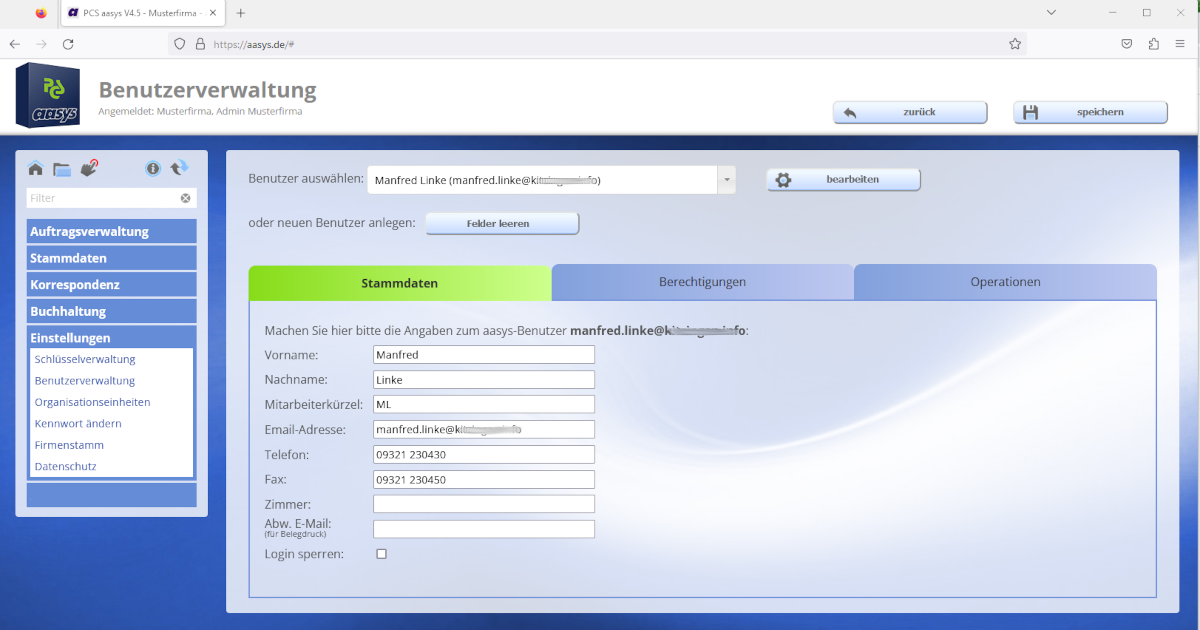
7.2. Benutzerverwaltung
Vergeben der Berechtigungen der einzelnen Benutzer.
Bevor ein neuer Mitarbeiter / Benutzer mit AASys arbeiten kann, muss für diesen ein neuer Benutzer angelegt werden. Es ist wichtig, dass Sie für jeden Mitarbeiter einen eigenen Benutzer anlegen, da Sie später evtl. nachvollziehen müssen, wer welche Änderung durchgeführt hat.
In der Benutzerverwaltung erfassen Sie alle Benutzer und pflegen die Benutzer-Stammdaten. Weiter legen Sie die benötigten Programm-Rechte fest und vergeben dem Benutzer ein Start-Kennwort. Später kann der Benutzer sein Kennwort selbst ändern (natürlich müssen Sie Ihn hierfür auch berechtigen).
Benutzerverwaltung / Stammdaten [REGISTER]
Entweder legen Sie einen neuen Benutzer an (direkt in die leeren Felder eintragen) oder Sie ändern einen bestehnden Benutzer (Benutzer i.d. Liste auswählen und Button "Bearbeiten" klicken.
Benutzer anlegen: Vergeben Sie den Vor- und Nachname, ein Mitarbeiterkürzel und die Email-Adresse (diese ist zwingend, da sich jeder Benutzer mit seiner Email-Adresse und seinem Kennwort anmeldet!).
Hinweis: Nur Administratoren können den "normalen" Benutzern Berechtigungen für weitere Menüpunkte geben. Administratoren können sich allerdings nicht selbst weitere Programmberechtigungen mehr geben!
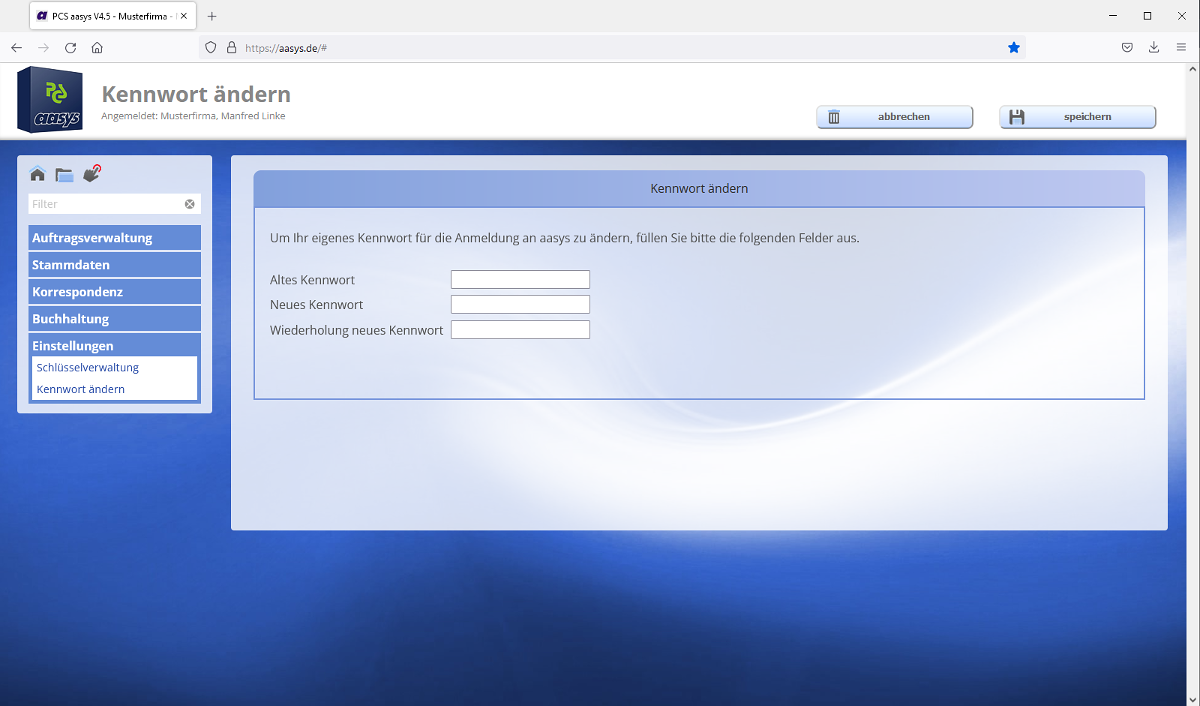
7.3. Kennwort ändern
Datensicherheit: Bedenken Sie, dass ein nicht authentifizierter Benutzer mit Ihrem Kennwort alle Informationen (Rechnungsbeträge, Kundendaten etc.) abrufen und verändern kann. Deshalb erstellen Sie sich von Zeit zu Zeit ein neues Kennwort. Sie müssen lediglich Ihr altes Kennwort wissen und ein neues Kennwort eingeben, diese wiederholen und speichern – fertig.
Regeln für ein sicheres Passwort:
- Passwörter mit Groß- und Kleinbuchstaben sowie Zahlen und idealerweise auch Sonderzeichen verwenden
- Auf eine entsprechende Länge achten – mind. 12 Zeichen
- Keine einfachen Wörter verwenden
- Ein Passwort aus Sätzen, in dem z.B. jeweils der Anfangsbuchstabe eines Wortes verwendet wird, ist einfacher zu merken. Und zusätzlich Sonderzeichen und Zahlen verwenden!
7.4. Firmenstamm
Geben Sie hier Ihre Adressdaten des Unternehmens bzw. des Vereins an. Diese werden später evtl. auf den Formularen angedruckt. An die hier eingetragene Email-Adresse wird bei einem späteren Email-Versand von Dokumenten aus der Auftragsabwicklung eine Kopie dieser Email gesendet.
Die Bankverbindung dient bei automatisch vom AASys erstellten Lastschriften als Empfänger-Bankverbindung. Diese Lastschriften können Sie in Ihr Homebanking-Programm übertragen und dort von Ihren Kunden einziehen.
Firmenstamm / Nummerkreis
Die Rechnungsnummern auf Ihren Rechnungen müssen fortlaufend lückenlos vergeben werden. Keine Angst, Sie müssen sich natürlich nicht die letzte vergebene Rechnungsnummer merken. Das macht das System für Sie. Sie können hier lediglich festlegen ab welcher Nummer die erste Rechnungsnummer erzeugt wird. Natürlich können Sie diese Startnummern auch für die anderen Belege festlegen.
Firmenstamm / Sonstiges
Im Bereich Belegdruck können Sie die Schriftart Ihrer Belege festlegen. Die Kundenstamm-Ergänzung dient zur Erweiterung Ihrer Kundenstammfelder. Möchten Sie Ihren Kunden weitere mandantenspezifische Daten hinzufügen, können Sie hier eigene Kundenstamm-Felder anlegen, in denen Ihre Kundendaten dann gespeichert werden.